Maneje la transparencia de fondo en Snagit Editor como lo haría en Photoshop

Aún no he conocido a un artista gráfico que no seafamiliarizado con la herramienta Magic Wand de Photoshop. Es sin duda una de las mejores formas de editar y crear transparencias en una imagen. Si bien puede que no sea tan bueno como Photoshop, la versión 10 de Snagit ofrece una solución ligera y maravillosa que puede manejar trabajos de transparencia simples; sin la hinchazón de Adobe y Photoshop.
Casi todas las imágenes que ves aquí en groovyPost tienenha sido procesado con la maravillosa herramienta de captura y edición de fotos de TechSmith. Y aunque hemos tenido nuestros problemas con la transparencia de Snagit en el pasado, también es una característica realmente útil. A continuación, le mostraremos cómo hacer algo similar a la herramienta Photoshops Magic Wand para crear transparencias.
Paso 1: captura tu captura de pantalla y Seleccionar el Llenar herramienta
Muy bien, el primer orden del día es cargar su imagen en el Editor Snagit. Hay muchas maneras de hacerlo, pero la más fácil probablemente sea capturarlo como una captura de pantalla.
Ahora, Seleccionar el Llenar herramienta. En otros programas, a veces se la conoce como la herramienta Cubo de pintura.
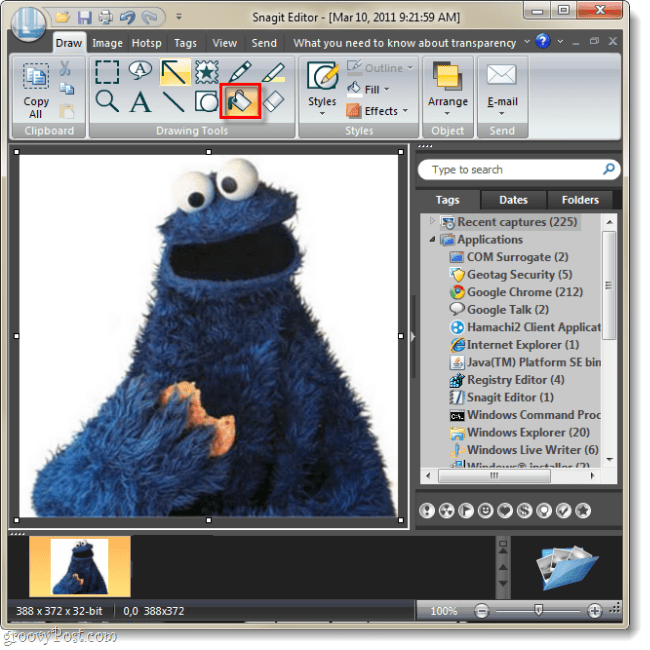
Paso 2
Ahora que la herramienta Relleno es Seleccionar bajo la Estilos categoría Hacer clic el Llenar la lista desplegable. Desde el menú desplegable, Seleccionar Transparente.
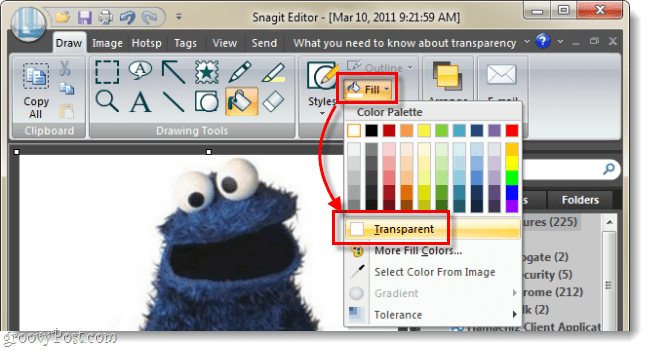
Paso 3
Hacer clic el Llenar menú desplegable nuevamente, esta vez Seleccionar Tolerancia> y entonces 5% o 10%.
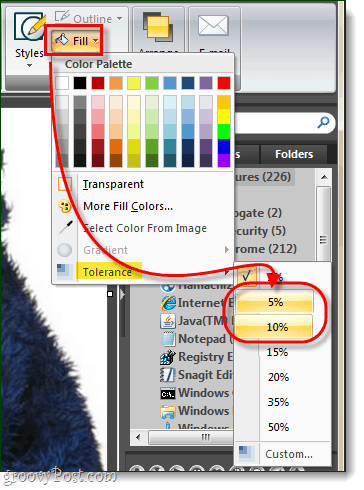
Paso 4
¡Pinta lejos! Use la herramienta de relleno para volver a colorear su área de fondo a transparente. Los píxeles blancos de múltiples tonos adicionales que se encuentran alrededor del contorno de las imágenes también deben volverse transparentes según lo que establezca la Tolerancia.
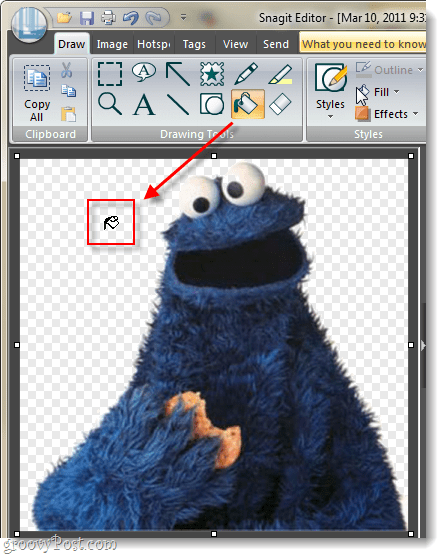
¡Hecho!
¡Ahora tu imagen tiene un fondo transparente! Desde aquí puede agregar sombras, colores u otros efectos. También es útil para pegar imágenes sobre otras imágenes.
Si tiene problemas con los píxeles sobrantes alrededor del contorno de su imagen, simplemente vaya al Llenar estilo y establecer su tolerancia a un nivel superior; a veces un personalizado el nivel funcionará mejor, porque si configura la Tolerancia demasiado alta, podría comenzar a eliminar los píxeles que desea mantener.
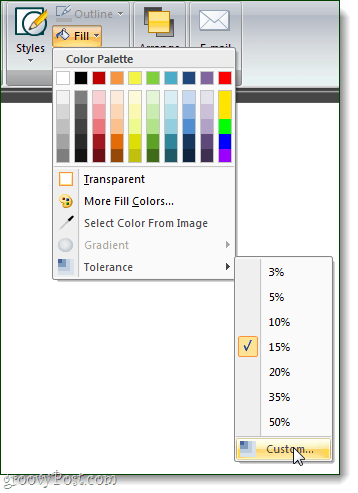










Deja un comentario